Usb sticks werden oft häufiger formatiert als andere Arten von Speichergeräten, da sie typischerweise für das Übertragen und Speichern temporärer Daten verwendet werden. Infolgedessen steigt das Risiko, versehentlich wichtige Dateien zu löschen oder zu verlieren, erheblich.

Glücklicherweise ist es nicht nur möglich, daten von formatierten usb stick wiederherstellen – es ist auch einfach! In diesem Artikel erklären wir kurz, was passiert, wenn Sie einen usb stick formatieren, und statten Sie mit den Fähigkeiten und Werkzeugen aus, die Sie benötigen, um Ihre verlorenen Daten effektiv wiederherzustellen.
Was passiert mit einem USB-Stick während des Formatierens?
Wenn Sie einen usb stick formatieren, setzen Sie im Wesentlichen dessen Dateisystem zurück und machen den Speicherplatz für neue Daten verfügbar. Der Einfluss auf Ihre Daten hängt jedoch von der Art der durchgeführten Formatierung ab:
- Schnellformat: Dies ist wie das Entfernen des Index aus einem Buch. Es löscht den Index des Dateisystems oder die Zuteilungstabellen, die Karten sind, die Ihrem Betriebssystem mitteilen, wo Dateien auf dem Laufwerk gespeichert sind. Nach einem Schnellformat sieht das System das Laufwerk als “leer”, weil die Indizes weg sind, die tatsächlichen Daten (die Seiten des Buches) bleiben jedoch auf dem Laufwerk intakt. Daten, die auf einem usb stick gespeichert sind, der mit der Schnellformat-Methode formatiert wurde, können wiederhergestellt werden.
- Vollformat: Auf der anderen Seite geht ein Vollformat mehrere Schritte weiter. Es entfernt nicht nur den Index, sondern geht auch jede “Seite” des Laufwerks durch und löscht oder überschreibt die Daten. Dies ist gleichbedeutend damit, alle Seiten des Buches herauszureißen und Sie mit leeren Seiten zu belassen. In einigen Fällen kann ein Vollformat auch das Laufwerk auf fehlerhafte Sektoren überprüfen. Leider machen Vollformat- (und Secure-Format-)Methoden die Datenwiederherstellung von formatierten usb stick unmöglich, es sei denn, Sie haben eine Sicherungskopie zum Wiederherstellen.
Wie man Daten von einem formatierten usb stick wiederherstellen kann
In diesem Abschnitt führen wir Sie durch die Schritte, um Daten von einem formatierten usb stick wiederherzustellen, indem wir zuverlässige Wiederherstellungssoftware und erprobte Techniken verwenden. Lassen Sie uns anfangen!
Solution 1: Datenwiederherstellungssoftware
Datenwiederherstellungssoftware kann verlorene Daten sogar von einem formatierten usb stick wiederherstellen, indem sie auf niedriger Ebene auf den stick zugreift und nach Überresten gelöschter Dateien scannt.
Wir verwenden das Disk Drill usb stick Wiederherstellungstool, weil es mehrere bedeutende Vorteile bietet:
- Läuft auf Windows und macOS: Sie können Disk Drill verwenden, um Daten von einem formatierten usb stick auf Windows (jedes Windows XP System oder neuer) und macOS (macOS 10.15 “Catalina” und neuer, einschließlich des neuesten macOS 15 “Sequoia”) wiederherzustellen.
- Kompatibilität mit usb sticks: Disk Drill kann Daten von allen gängigen Dateisystemen von usb sticks (FAT16/FAT32/exFAT, NTFS, NTFS5, EXT2/EXT3/EXT4, BTRFS) wiederherstellen und kann auch RAW usb sticks ohne Dateisystem verarbeiten. Die macOS-Version unterstützt zusätzlich APFS und HFS/HFS+.
- Organisierte Scan-Ergebnisse: Die Software kategorisiert die Scan-Ergebnisse in Gelöschte, Vorhandene und Rekonstruierte Dateien und bietet erweiterte Filter für einfachere Suchvorgänge.
- Umfangreiche RAW-Datei-Unterstützung: Das Tool ist äußerst effektiv beim Erkennen einer Vielzahl von RAW Foto- und Videoformaten. Die Gesamtzahl der unterstützten Dateiformate liegt bei etwa 400.
- Kostenlose Datenwiederherstellung: Die Windows-Version von Disk Drill bietet bis zu 500 MB Datenwiederherstellung kostenlos an, sodass Benutzer die Fähigkeiten der Software testen können, bevor sie einen Kauf tätigen.
So stellen Sie Daten von einem formatierten usb stick wieder her:
- Download und installieren Sie Disk Drill auf Ihrem Windows- oder Mac-Computer.
- Schließen Sie den formatierten usb stick an Ihren Computer an und starten Sie Disk Drill. Sie können dann Ihren usb stick aus der Liste der Speichergeräte auswählen und auf die Verlorene Daten suchen Schaltfläche klicken.

- Erlauben Sie Disk Drill, den Scan auszuführen und abzuschließen. Je nachdem, wie groß Ihr usb stick ist (und wie viele Daten darauf waren/sind), kann dieser Scan einige Zeit dauern. Die gute Nachricht ist, dass Sie den Scan jederzeit anhalten und fortsetzen können und die gefundenen Elemente überprüfen können, während der Scan im Hintergrund weiterläuft.
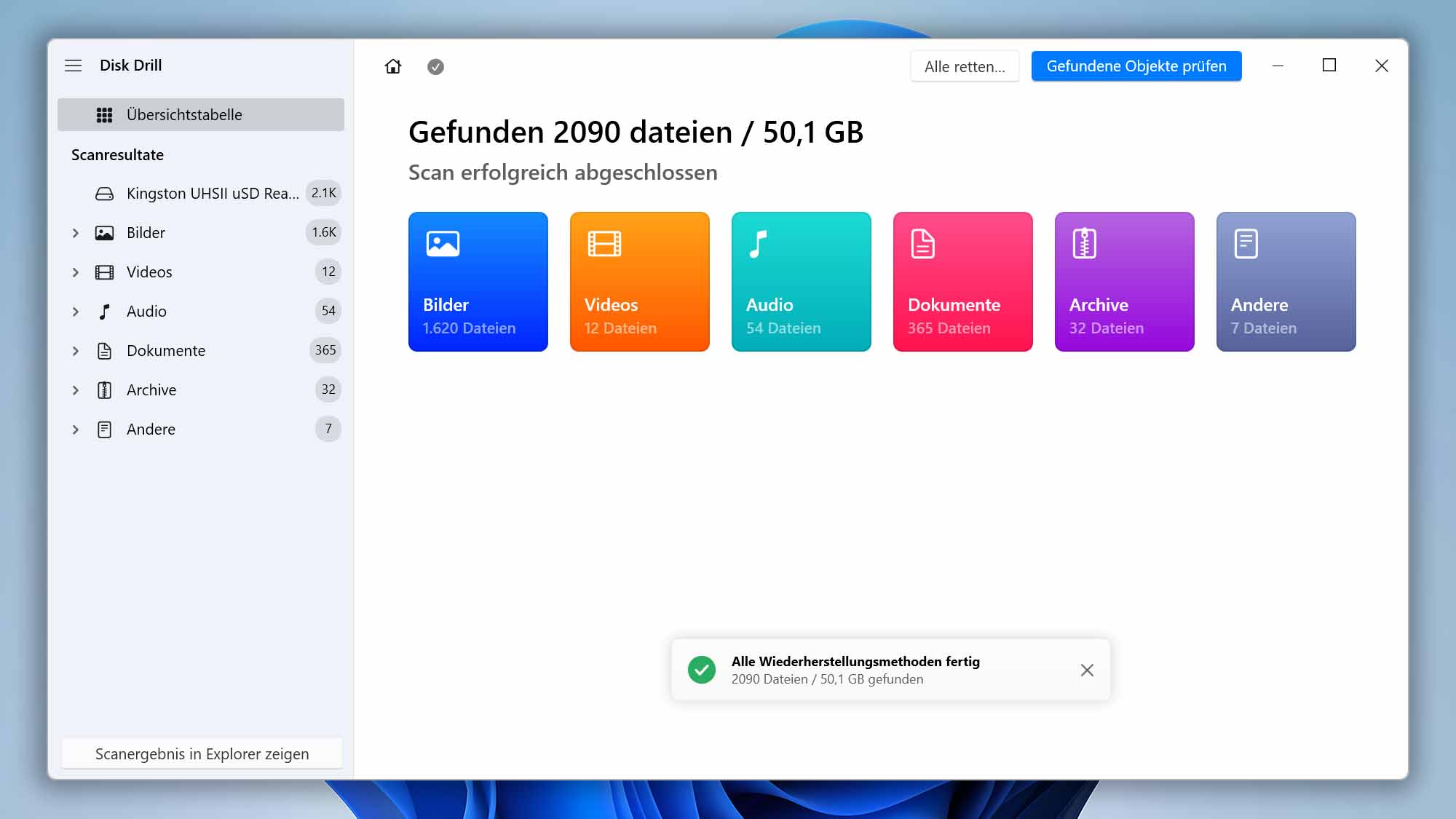
- Sie müssen jetzt die Scan-Ergebnisse analysieren und jede Datei, die Sie wiederherstellen möchten, zu Ihrer Wiederherstellungs-Warteschlange hinzufügen, indem Sie das Kontrollkästchen daneben anklicken. Wir empfehlen Ihnen, die Scan-Ergebnisfilter von Disk Drill zu nutzen, um schnell das zu finden, wonach Sie suchen. Sie sollten die Dateien auch in der Vorschau anzeigen, um ihre Integrität und ihren Inhalt zu überprüfen.
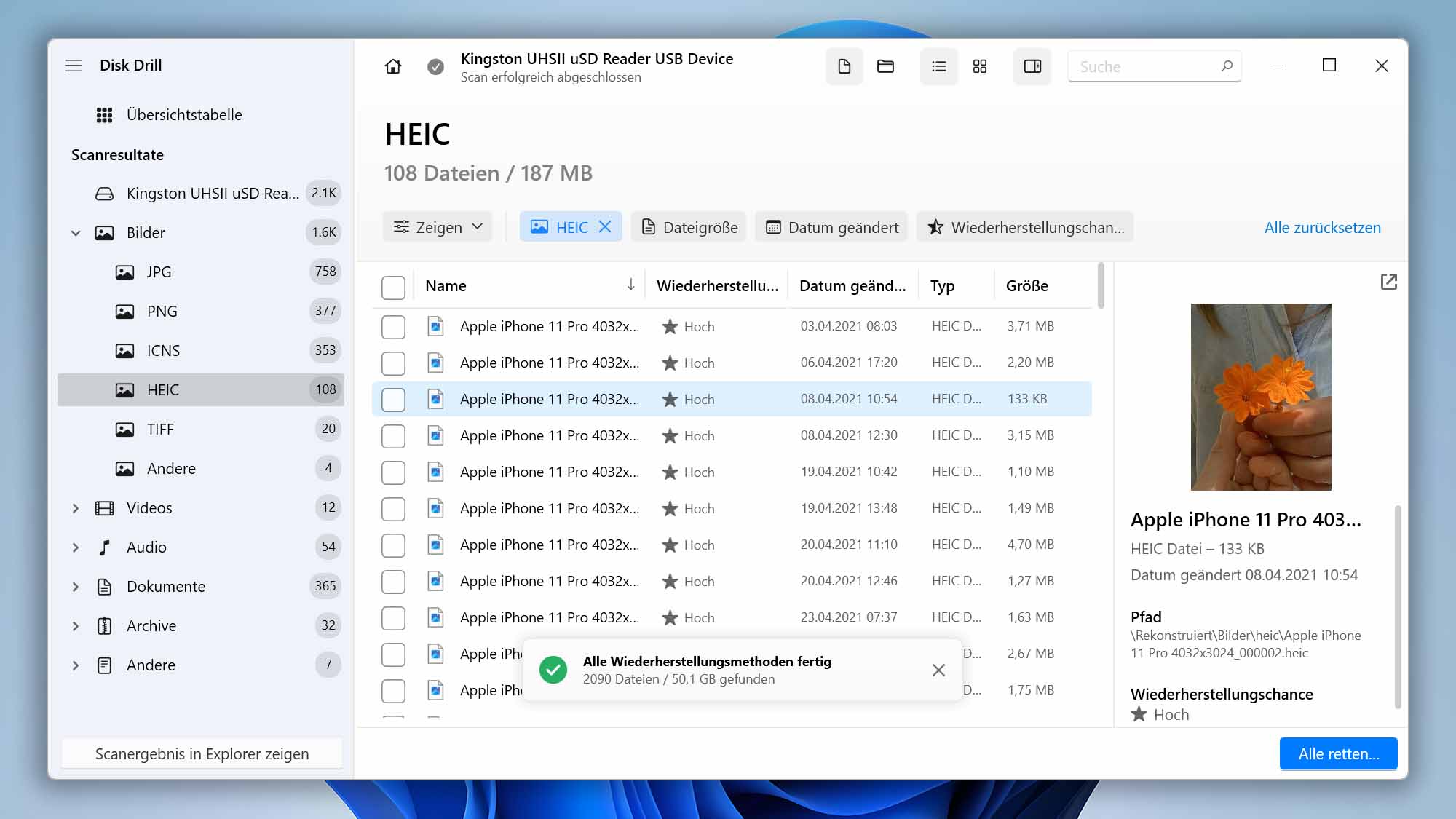
- Nachdem Sie die wiederherzustellenden Dateien ausgewählt haben, klicken Sie auf Retten und wählen (wenn Sie dazu aufgefordert werden) einen Speicherort, um die wiederhergestellten Dateien zu speichern. Stellen Sie sicher, dass Sie keinen Zielort auf demselben Laufwerk auswählen, von dem Sie wiederherstellen. Klicken Sie auf Weiter, und Disk Drill stellt die Dateien von Ihrem formatierten usb stick an den von Ihnen ausgewählten Ort wieder her.
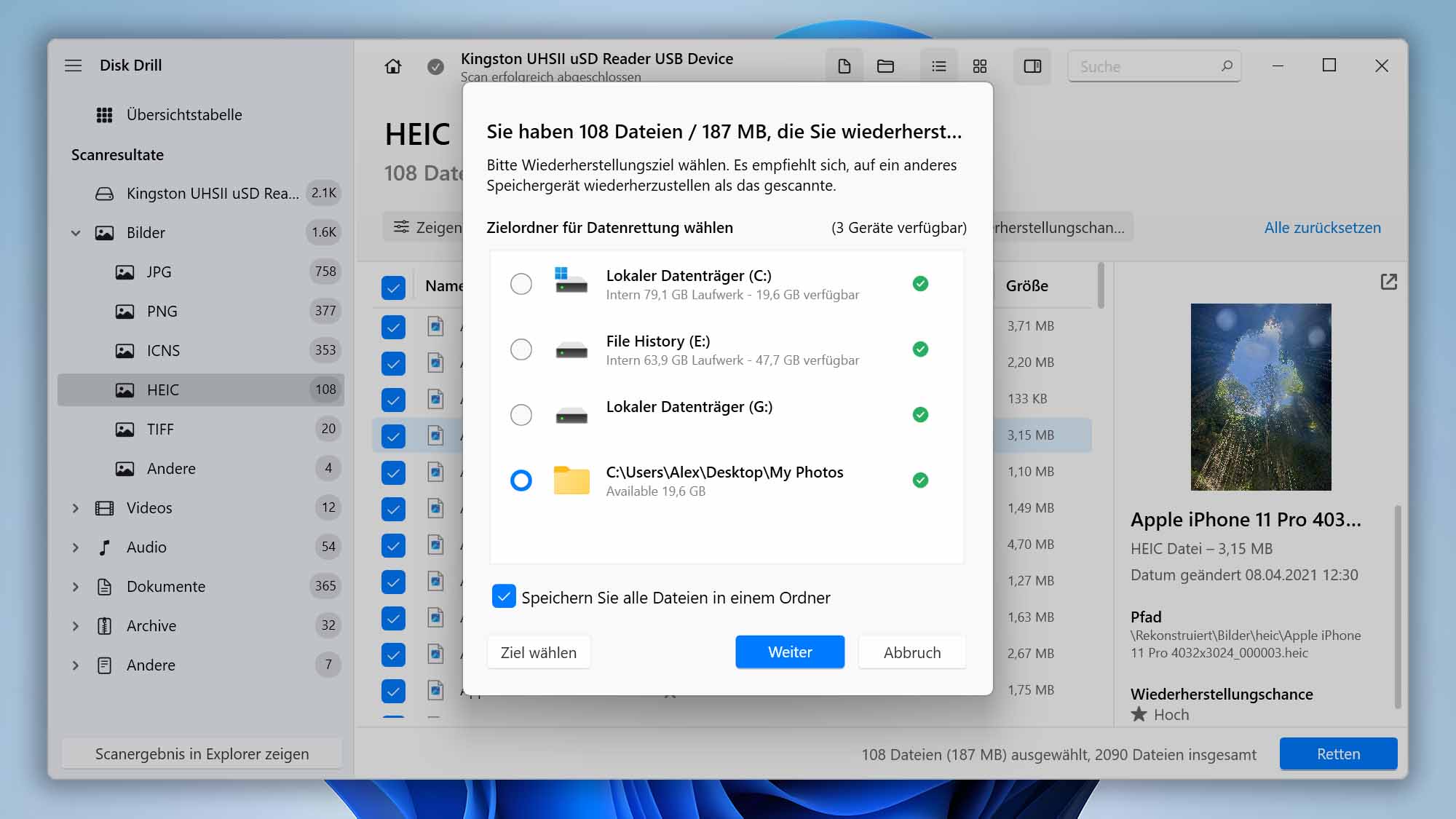
Lösung 2: Eingabeaufforderung (CMD)
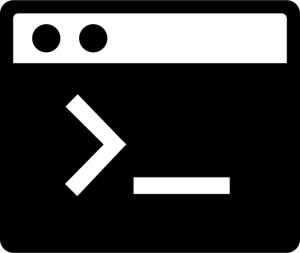 Die Eingabeaufforderung (CMD) in Windows bietet mehrere Optionen zur Datenwiederherstellung, die jeweils auf ihre eigene Weise hilfreich sind. Um CMD zu starten, müssen Sie lediglich die Win-Taste drücken, „cmd“ eingeben und das Eingabeaufforderungstool als Administrator starten.
Die Eingabeaufforderung (CMD) in Windows bietet mehrere Optionen zur Datenwiederherstellung, die jeweils auf ihre eigene Weise hilfreich sind. Um CMD zu starten, müssen Sie lediglich die Win-Taste drücken, „cmd“ eingeben und das Eingabeaufforderungstool als Administrator starten.
Versteckte Dateien mit dem ATTRIB-Befehl anzeigen
Hat Ihr usb stick den Anschein, formatiert zu sein, obwohl Sie sich nicht erinnern, ihn formatiert zu haben? Die Wahrscheinlichkeit ist, dass er tatsächlich überhaupt nicht formatiert ist. Es ist möglich, dass alle Dateien ihre Attribute geändert haben (z.B. durch Malware) und dadurch vor der Ansicht verborgen sind. Die gute Nachricht ist, dass ein einziger CMD-Befehl sie anzeigen kann:
attrib -h -r -s /s /d I:\*.* (ersetzen Sie I mit dem Buchstaben, der Ihrem usb stick zugewiesen ist)
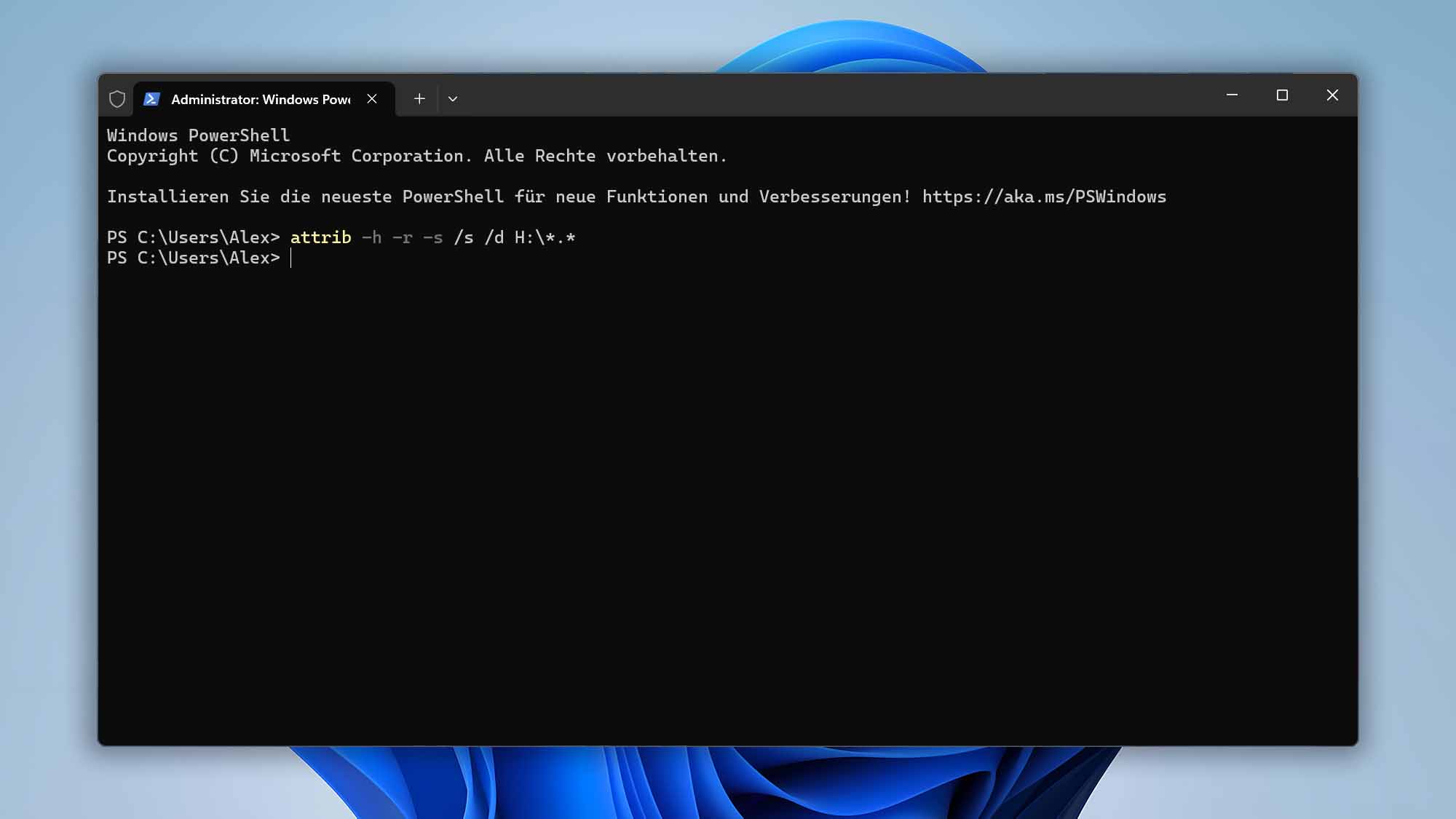
Usb stick mit CHKDSK reparieren
Beschädigte usb sticks scheinen manchmal formatiert zu sein, weil keine darauf gespeicherten Dateien zugänglich sind. Glücklicherweise können Sie jeden usb stick mit dem CHKDSK-Tool reparieren, das mit einem einfachen Befehl aufgerufen werden kann:
chkdsk I: /r (ersetzen Sie I mit dem Buchstaben, der Ihrem usb stick zugewiesen ist)
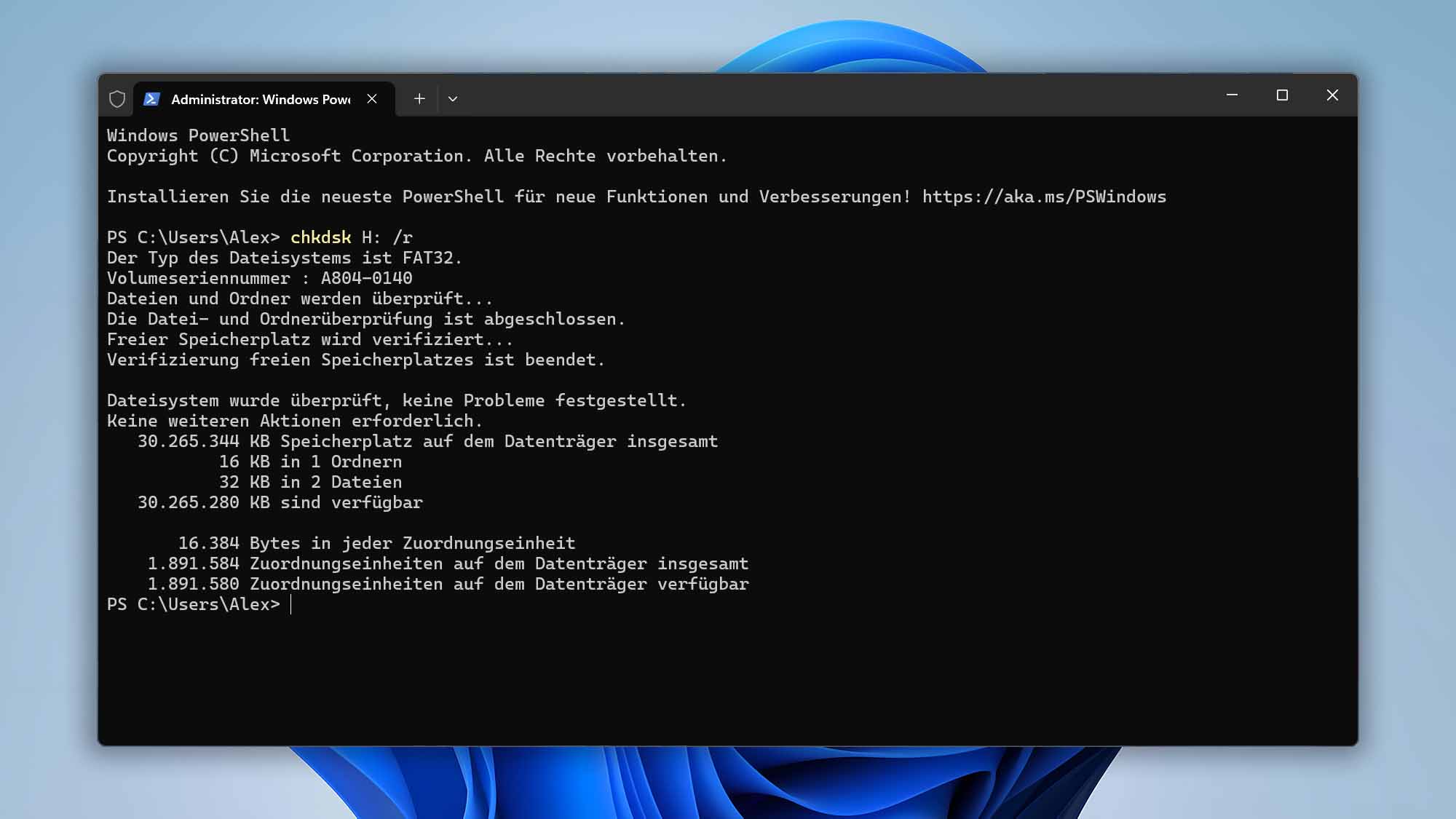
Solution 3: Professioneller Datenwiederherstellungsdienst

D-I-Y-Datenwiederherstellungslösungen haben viele Vorteile (sie sind bequem, erschwinglich und schnell), aber manchmal ist es am besten, Fachleute mit anspruchsvoller Ausrüstung und viel Erfahrung zu beauftragen. Hier sind einige Beispiele, wann es sinnvoll ist, Geld für eine professionelle Datenwiederherstellung auszugeben, um Dateien von einem formatierten usb stick wiederherzustellen:
- Der usb stick wurde physisch beschädigt und kann von Ihrem Computer nicht mehr erkannt werden.
- Wenn das Formatierungsproblem von Hardwareproblemen begleitet wird (z.B. wird der usb stick vom Computer nicht erkannt, macht ungewöhnliche Geräusche oder hat beschädigte Komponenten), ist Datenwiederherstellungssoftware nicht effektiv. Professionelle Dienste verfügen über die Werkzeuge und Reinräume, um Hardwareprobleme sicher zu beheben.
- Extrem wichtige Dateien waren auf dem formatierten usb stick gespeichert, und deren Verlust wäre weitaus teurer, als ein professionelles Datenwiederherstellungszentrum zu beauftragen.
Die gute Nachricht ist, dass die besten professionellen Datenwiederherstellungszentren eine kostenlose Bewertung anbieten, sodass Sie sich keine Sorgen machen müssen, Ihr Geld zu verschwenden, ohne Ihre Daten zurückzubekommen. So funktionieren Datenwiederherstellungszentren:
- Um zu beginnen, müssen Sie zunächst ein Datenwiederherstellungszentrum mit hoher Erfolgsquote auswählen und einen Arbeitsauftrag initiieren.
- Der nächste Schritt ist noch wichtiger: die Vorbereitung Ihres usb sticks für den Versand. Wir empfehlen, ihn in eine antistatische Tasche zu legen und eine großzügige Menge Luftpolsterfolie zu verwenden, um ihn zu schützen.
- Nach dem Versand des Pakets müssen Sie dann auf eine Expertenschätzung warten. Der eigentliche Wiederherstellungsprozess beginnt erst nach Ihrer Zustimmung zum Angebot.
Wenn alles gut läuft, erhalten Sie alle wiederhergestellten Daten umgehend auf einem neuen usb stick oder einem anderen Speichergerät – alles hängt von Ihrer Vereinbarung mit dem Datenwiederherstellungszentrum ab.
Was ist der “USB-Laufwerk nicht formatiert” Fehler?
Damit Ihr Computer Daten von Ihrem usb stick lesen kann, muss der stick mit einem vom Betriebssystem unterstützten Dateisystem formatiert sein. Zum Beispiel:
- ️Windows ist kompatibel mit FAT, FAT32, exFAT, NTFS und Microsofts neuem ReFS.
- MacOS kann HFS+, APFS, exFAT und FAT32 lesen und schreiben, aber nur NTFS lesen.
- Linux (der Kernel) unterstützt viele verschiedene Dateisysteme, wobei die am häufigsten verwendeten die Ext-Familie, XFS, Btrfs und die FAT-Familie sind.
Wenn Ihr usb stick kein Dateisystem hat, mit einem Dateisystem formatiert ist, das mit dem von Ihnen verwendeten Betriebssystem nicht kompatibel ist, oder wenn das Dateisystem auf dem usb stick beschädigt wird, können Sie auf den Fehler “USB-Laufwerk nicht formatiert” stoßen. Diese Fehlermeldung zeigt dem Computer an, dass er das Format des Laufwerks nicht erkennen kann und daher die darauf gespeicherten Daten nicht lesen kann.
Es ist wichtig zu verstehen, dass zwar der Fehler ein Problem beim Zugriff auf die Daten anzeigt, die Dateien selbst normalerweise noch auf dem Laufwerk vorhanden sind. Sie bleiben nur deshalb unzugänglich, weil das System die Dateistruktur des Laufwerks nicht navigieren kann.
Wie löst man den “USB-Laufwerk nicht formatiert” Fehler?
Wenn Sie einen usb stick anschließen und der Fehler “USB-Laufwerk nicht formatiert” erscheint, was tun Sie dann? Wenn Sie sicher sind, dass Sie diesen stick zuvor verwendet haben (und er Daten enthält), klicken Sie nicht auf Datenträger formatieren.
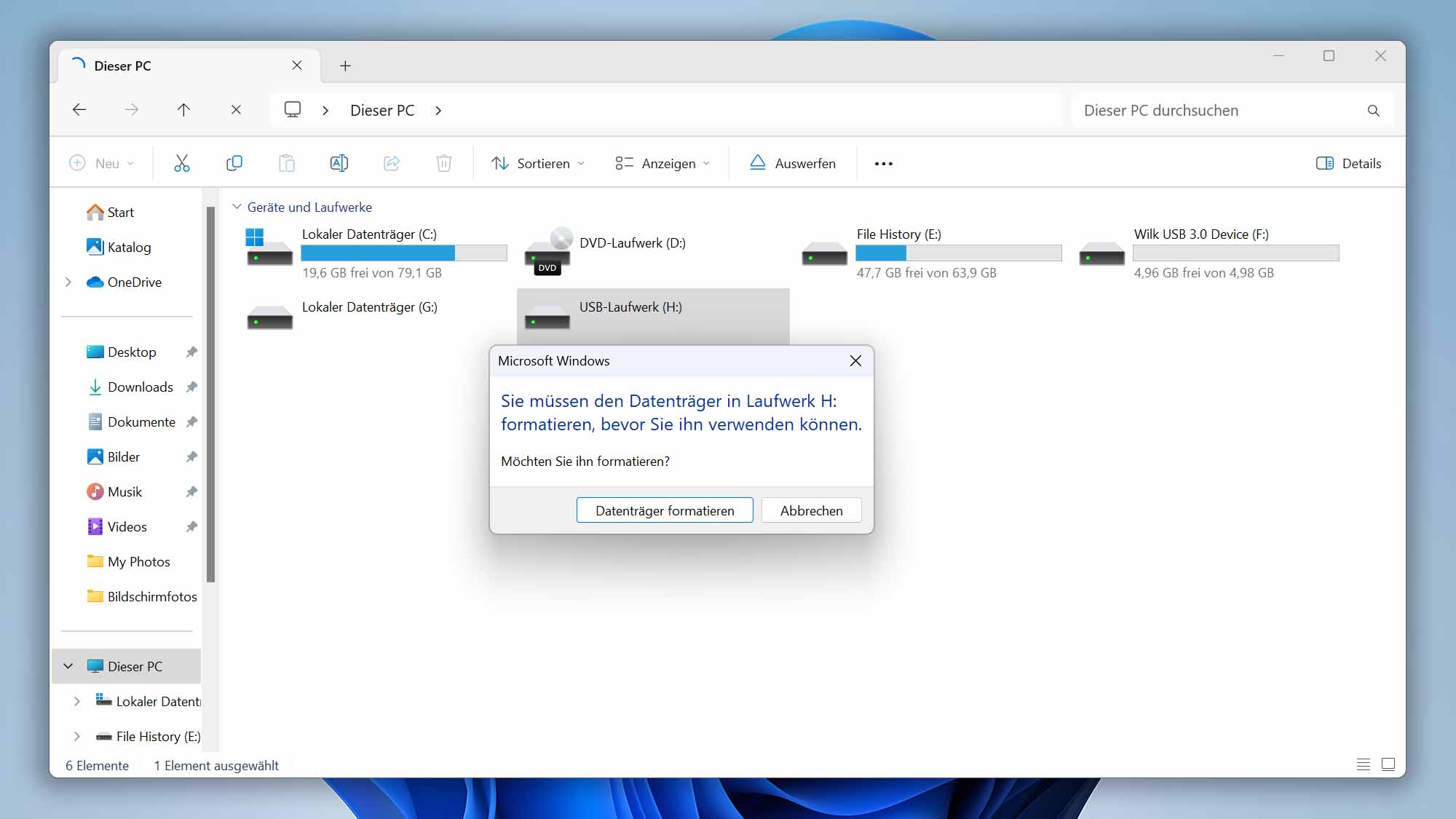
Stattdessen können Sie die folgenden zwei Lösungen ausprobieren:
1. Versuchen Sie ein anderes Betriebssystem
Manchmal liegt das Problem an der spezifischen Dateisystemkompatibilität Ihres Betriebssystems. Wenn Ihr aktuelles Betriebssystem das Dateisystem des usb sticks nicht lesen kann, könnte der Fehler “USB-Laufwerk nicht formatiert” angezeigt werden. In solchen Fällen kann das Anschließen des usb sticks an einen Computer mit einem anderen Betriebssystem (Windows, macOS oder Linux) das Problem beheben.
Beachten Sie, dass jedes Betriebssystem seine eigenen Dateisysteme hat, die es lesen und beschreiben kann, wie im obigen Abschnitt erklärt. Wenn das andere Betriebssystem das Dateisystem des Laufwerks erkennt, können Sie Ihre Daten an einen sicheren Ort kopieren.
2. Verwenden Sie Disk Drill zur Datenwiederherstellung
Disk Drill kann Daten sogar von RAW-Laufwerken wiederherstellen, weil es Dateien basierend auf ihren Signaturen erkennt, anstatt sich ausschließlich auf die Metadaten des Dateisystems zu verlassen. Dies macht es zu einer ausgezeichneten Lösung zur Behebung des Fehlers “USB-Laufwerk nicht formatiert”.
Für Anweisungen zur Verwendung von Disk Drill, bitte beziehen Sie sich auf den Abschnitt “Wie man Daten von einem formatierten usb stick wiederherstellen kann” dieses Artikels.
Fazit
Die Wiederherstellung von Daten von einem formatierten usb stick ist nicht annähernd so herausfordernd, wie Sie gedacht haben. Und mit Hilfe von Datenwiederherstellungstools wird selbst die Frage “Wie stelle ich Dateien von einem formatierten usb stick wieder her?” Sie nicht mehr erschrecken. Das nächste Mal, wenn diese usb sticks versehentlich formatiert, beschädigt oder korrupt werden, wissen Sie jetzt, dass die darin gespeicherten Daten wiederhergestellt werden können.
FAQ
Die Begriffe “usb sticks” und “pen drives” werden oft synonym verwendet, um kleine, tragbare Speichergeräte zu beschreiben, die über einen USB-Anschluss mit einem Computer verbunden werden. Beide beziehen sich auf denselben Gerätetyp, der ein kompaktes, Flash-Speichermechanismus ist, der zum Speichern, Übertragen und Mitnehmen von Dateien von einem Computer zum anderen verwendet wird.
Leider ist es unmöglich, Daten von Medien wiederherzustellen, die wirklich “vollständig formatiert” wurden. Ein ordnungsgemäßes vollständiges Formatierungsverfahren durchläuft den gesamten verfügbaren Speicherplatz und löscht alles. Dieses “Löschen” entspricht dem Überschreiben aller vorhandenen Daten mit “leeren Platz”. Ohne Datenrückstände ist eine Datenwiederherstellung unmöglich.
In einigen Fällen führt die Vollformatierung jedoch genau dasselbe aus wie die Schnellformatierung, nur mit zusätzlicher Fehlerprüfung. In solchen Szenarien kann Datenwiederherstellungssoftware wie Disk Drill eine tiefgehende Analyse des Speichermediums durchführen, um verlorene Daten zu finden.
Wenn Sie regelmäßig den Inhalt Ihres usb sticks an einem anderen Ort sichern, wie z.B. einem Cloud-Speicherdienst oder einem anderen externen Laufwerk, können Sie Ihre Dateien dort leicht wiederherstellen. Wenn Sie Ihre Daten jedoch nicht gesichert haben, ist die einzige praktikable Option zur Wiederherstellung Ihrer Dateien die Verwendung spezialisierter Datenwiederherstellungssoftware wie Disk Drill.
